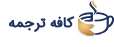آموزش اضافه کردن پاورقی در ورد
پاورقی و کاربرد آن :
حتما در هنگام مطالعه کتاب ها، مقاله ها و … مشاهده کرده اید که در کنار بعضی از کلمات عددی گذاشته شده و در پایین صفحه توضیحی در مورد آن کلمه ارایه شده است. این توضیح می تواند ارائه نویسنده، تاریخ، عنوان، نظر نویسنده، مرجع اطلاعات و … باشد.
به برچسب، یادداشت یا مرجع که درپایین صفحه در یک کتاب یا سند قرار داده می شود پاورقی گفته می شود. با استفاده از Footnote در ورد(word) به راحتی میتوان پاورقی به سند ورد افزود.
نحوه اضافه کردن پاورقی در ورد
1- برنامه ورد را اجرا کنید، انتهای کلمه ای که می خواهید پاورقی ایجاد کنید یک بار کلیک کنید و سپس بر روی تب Reference رفته گزینه Insert footnote را انتخاب کنید. در این حالت به طور خودکار به پایین صفحه منتقل می شوید و می توانید توضیحات مربوط به کلمه مورد نظر را در پاورقی بنویسید.
2- برای ویرایش پاورقی، برروی دکمه ای که در تصویر زیر نشان داده شده است کلیک کنید. در پنجره ای که باز می شود:
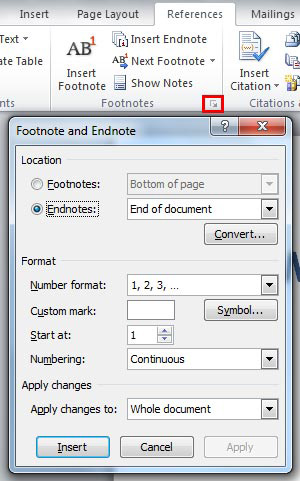
– قسمت Footnotes: محل قرارگیری پاورقی در این بخش تعیین می گرددکه می تواند پایین صفحه و یا بعد از اتمام متن مورد نظر باشد.
– Number format: می تواند بر حسب شماره و یا حروف باشد.
– Numbering: با توجه به اینکه در نرم افزار ورد شماره گذاری به صورت پیوسته است اگر بخواهید شماره گذاری به صورت صفحه به صفحه باشد در این بخش می توانید گزینه Restart each page را انتخاب کنید تا در هر صفحه شماره گذاری پاورقی از یک شروع شود.
3- برای راست چین کردن پاورقی، بر روی گزینه Draft کلیک کنید و یا از تب View قسمت Document views گزینه Draft را انتخاب نمایید و سپس از تب Refrences گزینه Show notes را انتخاب کنید. در پنجره ای که در پایین صفحه باز می شود متن پاورقی را انتخاب کرده و از تب Home گزینه Right to left Text Direction را انتخاب کنید.
سپس برای جا به جا کردن خط پاورقی بر روی فلش کوچکی که در قسمت Endnotes قرار دارد کلیک کنید و این قسمت را بر روی Endnote separator قرار دهید. برای جا به جا کردن خط پاورقی به سمت راست کلیدهای Ctrl و شیفت راست یا (Ctrl+R) و برای جا به جا کردن خط پاورقی به سمت چپ کلیدهای Ctrl و شیفت چپ یا (Ctrl+L) را انتخاب کنید. و در صورتی که مایل به حذف خط پاورقی هستید خط پاورقی را انتخاب کرده و دکمه Delete کیبورد را انتخاب کنید. در پایان این مراحل وارد تب View شده و در قسمت Document view حالت نمایش را از Draft به Print layout تغییر دهید یا دکمه print layout را از نوار ابزار پایین انتخاب کنید.
نحوه حذف کردن پاورقی
برای حذف یک پاورقی، عدد پاورقی را انتخاب کرده و دکمه Delete کیبورد را انتخاب کنید. لازم به ذکر است که این کار هم برای عدد متن و هم برای عدد پاورقی لازم است انجام شود.
در صورتی که بخواهید همه پاورقی ها را به صورت یک جا حذف کنید:
1- درون متن کلیک کنید و از تب Home در قسمت Editing دکمه Replace را انتخاب کنید.
2- در پنجره ای که باز می شود بر روی دکمه More کلیک کنید.
3- در قسمت Special بر روی گزینه Footnote mark کلیک کنید تا کد ” e^ ” در قسمت Find what ظاهر شود. قسمت Replace width را خالی گذاشته و بر روی دکمه Replace all کلیک کنید. به این ترتیب همه پاورقی ها حذف خواهند شد.
ثبت نام کنید و سفارش ترجمه خود را آنلاین ثبت کنید